Configurar Microsoft® Exchange 2019 en Apple Mail
Utilice la función «Imprimir» al final de la página para crear un PDF.
Para Microsoft Exchange 2019 y macOS Catalina
Si configura su cuenta de Microsoft Exchange 2019 en su dispositivo Mac, podrá sincronizar su correo electrónico (Apple Mail), su calendario y sus contactos con dicha cuenta.
En este artículo le explicamos cómo configurar Microsoft Exchange 2019 en Apple Mail.
Requisito
Disponer de una cuenta activa de Microsoft Exchange 2019.
Notas
- Si todavía no ha instalado Microsoft Exchange 2019 en iOS, puede consultar este artículo:
Configurar Microsoft Exchange 2019 en iOS Si la configuración de Microsoft Exchange 2019 en Apple Mail falla, abra los ajustes de DNS y compruebe si se ha creado una entrada Autodiscover para su dominio. Si no existe ninguna entrada, por favor, cree una.
Podrá encontrar más información al respecto en este artículo:
Verificar la configuración Autodiscover de un dominio
Descripción paso a paso
Abra las Preferencias del Sistema a través del Dock de macOS Catalina.
Seleccione la opción de menú Cuentas de Internet.
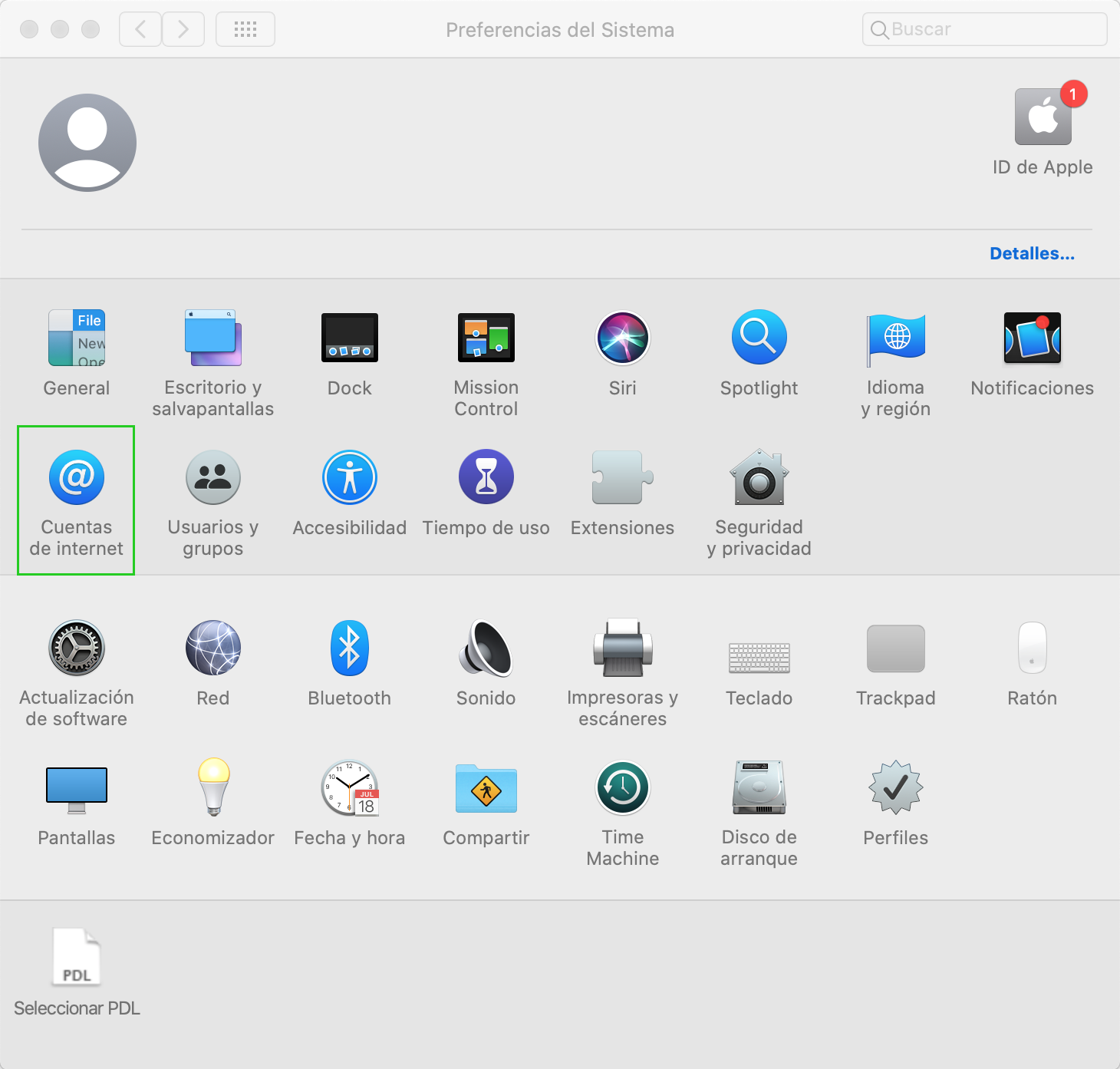
Haga clic en Exchange.
Introduzca el nombre deseado y su dirección de correo electrónico.
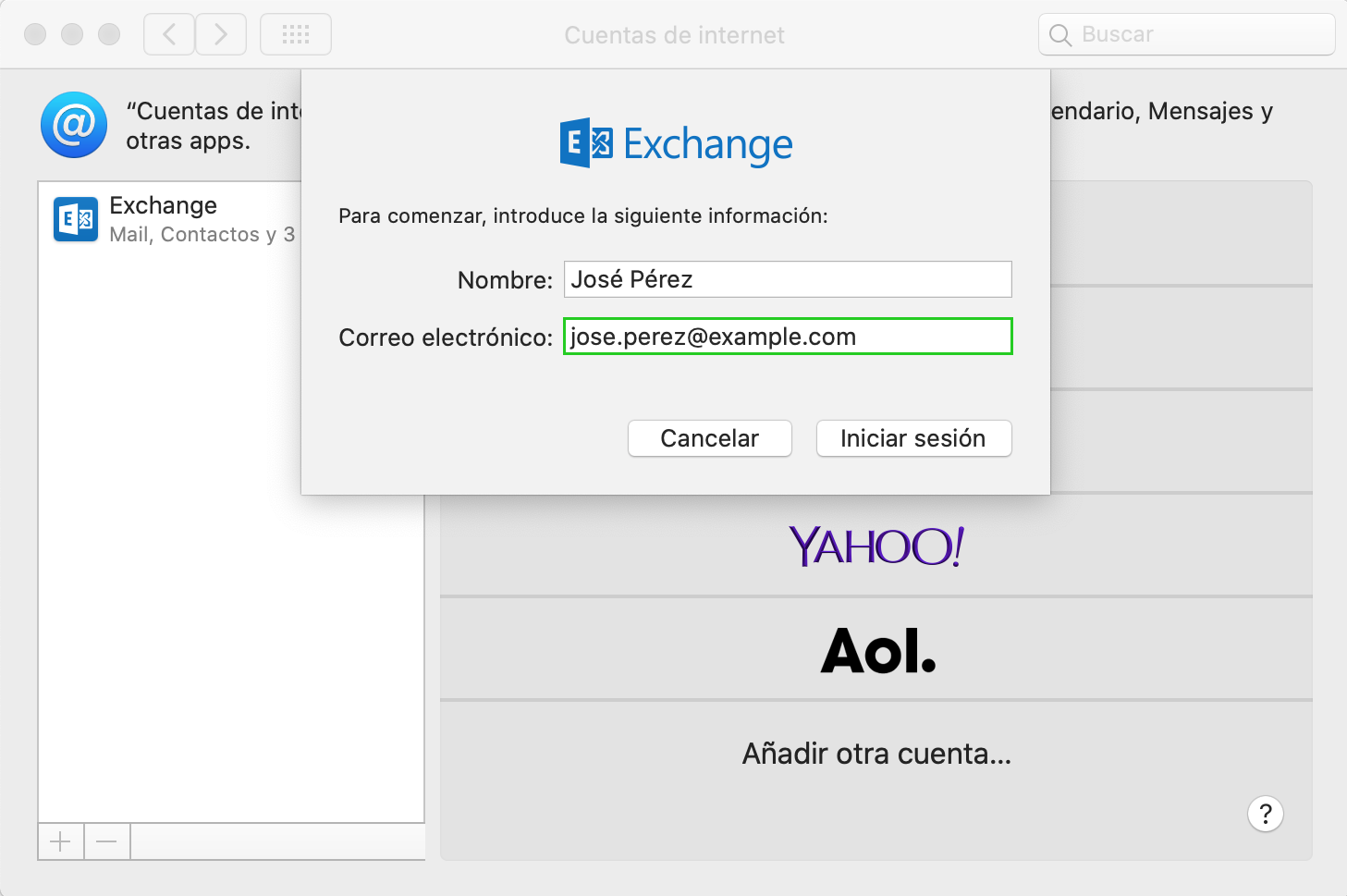
Haga clic en Iniciar sesión.
A continuación, seleccione Configurar manualmente.
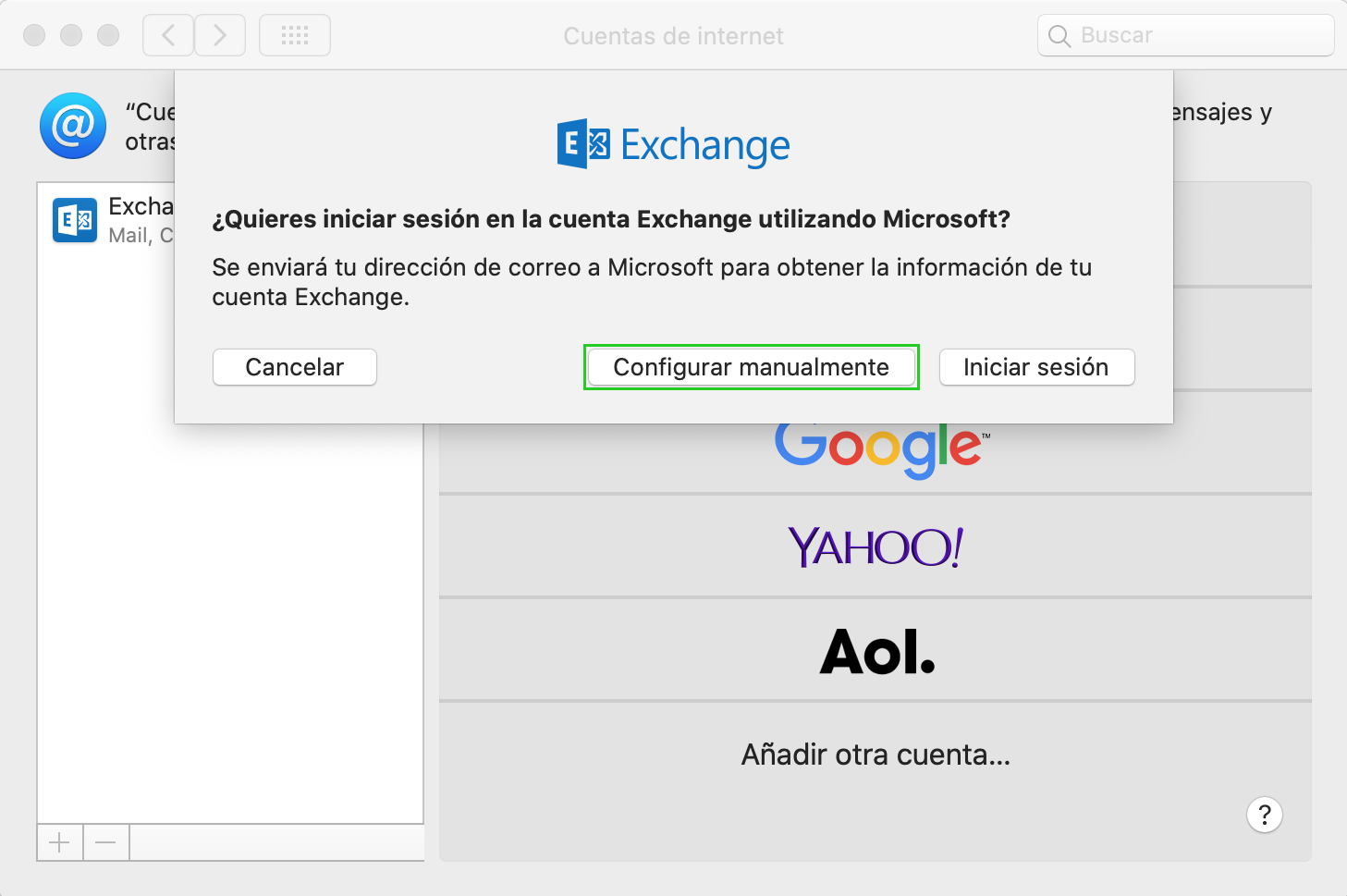
En el campo Contraseña, introduzca la contraseña de su cuenta de Microsoft Exchange y haga clic en Iniciar sesión.
Seleccione las aplicaciones que desee utilizar con su cuenta de Microsoft Exchange 2019.
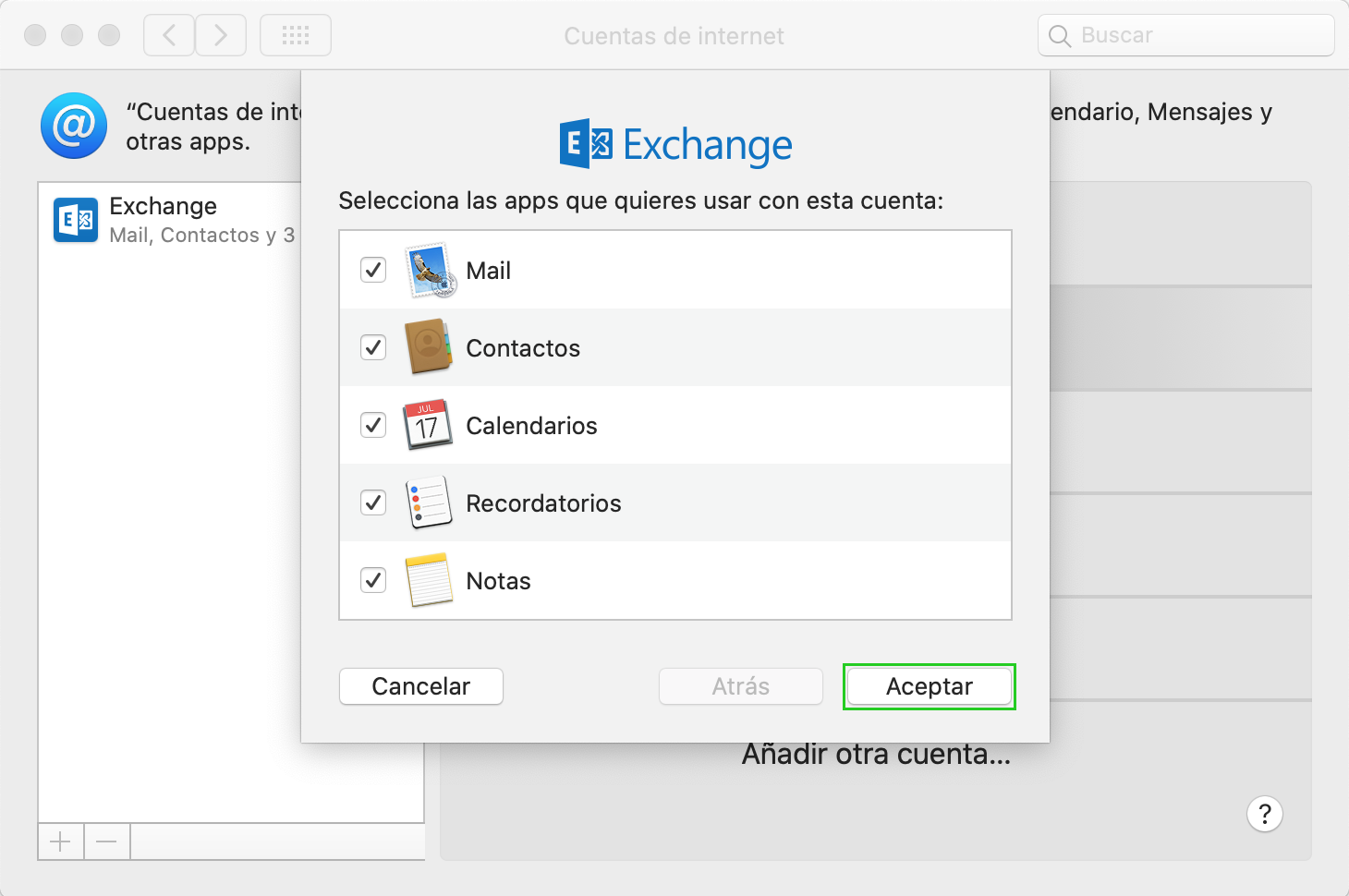
Para terminar, haga clic en Aceptar.
Su cuenta de Microsoft Exchange 2019 se ha configurado correctamente.